5) 快速访问模式
为方便Word操作,通常会按个人习惯设置“快速访问工具栏”,但一不小心重设了、重装计算机了、更改后还原或者在别的计算机上使用等情况下比较麻烦。备份和还原“快速访问工具栏”设置比较麻烦。“快速访问工具栏”的另外一个不足是,可视位置的按钮比较少导致经常需要根据不同工作状态的需要进行调整。快速访问模式功能除了方便备份外,还将不同的“快速访问工具栏”定义为一个快速访问模式,提供了快速变更“快速访问工具栏”的系列工具。
快速访问模式功能基于“快速访问工具栏”功能,建立多个“快速访问工具栏”的备份。如果将设置好的“快速访问工具栏”保存为一个快速访问模式,那么以后可以方便地还原到保存时的“快速访问工具栏”状态。
快速访问模式功能还提供一种附加快速访问模式。如果将设置好的“快速访问工具栏”保存为一个附加快速访问模式,那么以后可以方便地附加这些按钮到当前“快速访问工具栏”,且不能在快速访问工具栏中修改。
快速访问模式功能还提供了对快速访问模式文件和附加快速访问模式文件的管理功能。模式文件所在目录中,模式文件的后缀是“.qat”,附加模式文件的后缀是“.xml”。
单击【通用】|【快速通道】|【快速访问模式】,打开快速访问模式功能的下拉菜单,如图121所示。
图121中,“论文写作模式”是自定义的快速访问模式,“论文排版模式”是自定义的附加快速访问模式,“通用模式”、“写作模式”和“排版模式”是根据一般用户使用Word推荐的附加模式,单击这些按钮可以加载相应的模式或者附加模式。默认情况下会自动加载“通用模式”。
单击“清空快速访问区”,将清除快速访问工具栏的所有按钮,且不可恢复,不清空附加模式。单击“清空附加模式”将不使用附加模式,并不删除相应的附加模式文件。
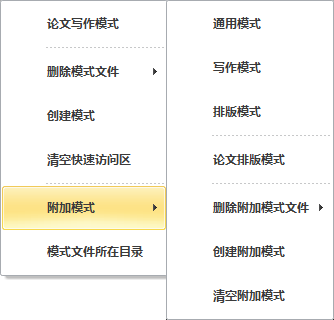
图121 快速访问模式功能的下拉菜单
相关主题
版权信息
该网页使用Word百宝箱从Word文档自动生成